To so skrite funkcije v Windows 11 Build 23430 (Dev)
Prejšnji teden je Microsoft izdal Windows 11 Insider Build 23430 za udeležence v kanalu Dev. Na tipičen Microsoftov način poleg tega vključuje nekaj skritih funkcij kar je bilo uradno objavljeno. Navdušenci so hitro našli način, kako jih aktivirati s pomočjo aplikacije ViVeTool.
Advertisement
Tukaj so skrite funkcije in kako jih omogočiti. Toda preden nadaljujete, je pomembno, da vas spomnimo, da so to delo v teku. Skriti so z razlogom. Če jih omogočite na silo, lahko zmanjšate stabilnost in zanesljivost operacijskega sistema.
Če želite omogočiti katero koli od spodaj pregledanih skrivnih funkcij, morate prenesti ViVeTool z njegove strani na GitHub. Za vaše udobje ustvarite mapo v korenu sistemskega pogona, c:\vivetoolin ekstrahirajte arhiv aplikacije v to mapo. Zagnali ga boste lahko kot c:\vivetool\vivetool.exe v terminalu Windows.
Omogočite skrite funkcije v sistemu Windows 11 Build 23430
Možnost skrivanja datuma in časa
Microsoft ima nedavno ponovno uveden možnost za skrivanje datuma in ure v opravilni vrstici. To je funkcija, ki je bila prej na voljo, vendar je izginila, ko je bil predstavljen Windows 11. Do te funkcije je zdaj mogoče dostopati prek aplikacije Nastavitve. Omogočiti morate HideSystemTrayDateTimeSetting funkcija v Build 23430. S tem lahko uporabniki zdaj nadzorujejo prikaz datuma in ure v opravilni vrstici glede na svoje želje.
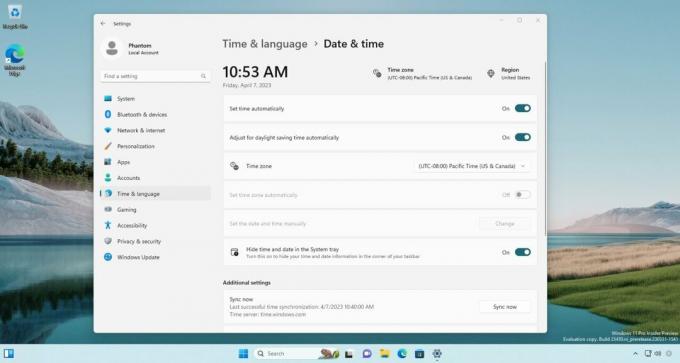
Poleg tega ta funkcija uporabnikom omogoča tudi, da trajno prikažejo indikator obvestila na opravilna vrstica, ki bo prikazala številko, ki označuje število obvestil, ki še niso bila udeležili. Tako lahko uporabniki bolj priročno in učinkovito spremljajo svoja obvestila. Če ni neprebranih obvestil, bo v znački števca prikazana ničla.
Če želite omogočiti možnost skrivanja ure opravilne vrstice, naredite naslednje.
- Odprto Terminal kot skrbnik. Za to pritisnite Zmaga + X in izberite Terminal (skrbnik) iz menija.
- Vnesite naslednji ukaz:
c:\vivetool\vivetool /omogoči /id: 41437381. - Ko se prikaže sporočilo »Uspešno nastavljena konfiguracija funkcije«, znova zaženite Windows 11.
- Odprite nastavitve (Zmaga + jaz), pojdite na Čas in jezik > Datum in čas. Videli boste Skrij čas in datum v sistemski vrstici možnost.
Končano. Ukaz za razveljavitev je c:\vivetool\vivetool /reset /id: 41437381. Ponastavil bo stanje funkcije na privzeto vrednost. Možnost bo spet izginila, ko znova zaženete Windows 11.
Prikaži 20 najnovejših zavihkov Edge v pogledu opravil
Microsoft je dodal možnost prikaza 20 najnovejših zavihkov iz programa Microsoft Edge v meniju Alt + Tab in pogledu opravil. Podjetje to funkcijo uvaja postopoma, zato je po nadgradnji na najnovejšo različico morda ne boste imeli.
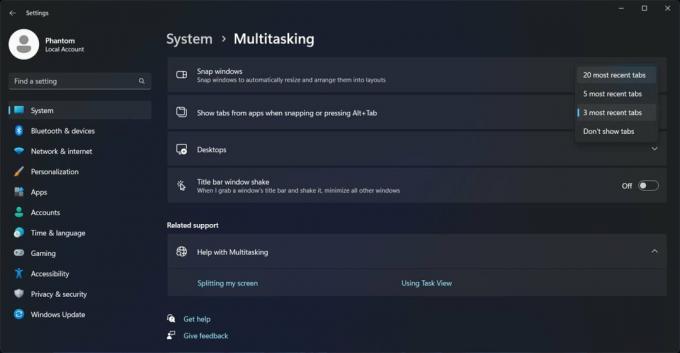
Če v aplikaciji Nastavitve nimate takšne možnosti, naredite naslednje, da jo omogočite.
- Z desno miškino tipko kliknite gumb Start z logotipom Windows v opravilni vrstici in izberite Terminal (skrbnik) iz menija.
- V PowerShell oz Ukazni poziv vnesite naslednji ukaz in pritisnite Vnesite.
c:\vivetool\vivetool /omogoči /id: 41879522. - Znova zaženite operacijski sistem, da uveljavite spremembo.
- Odprite Settings > Multitasking in preverite razpoložljive možnosti v spustnem meniju »Snap windows«.
Končali ste. Na koncu uporabite naslednji ukaz za obnovitev privzetih vrednosti:
c:\vivetool\vivetool /ponastavi /id: 41879522
Posodobljeno podokno s podrobnostmi v Raziskovalcu datotek
Microsoft trenutno razvija novo ploščo s podrobnostmi raziskovalca, ki bo vsebovala razdelke Vpogledi, Dejavnosti, Lastnosti, Sorodne datoteke, Pogovori in Status skupne rabe.
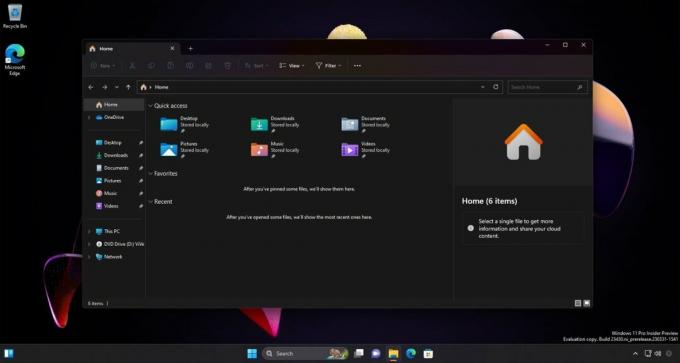
To novo funkcijo ste lahko videli v zgradba 25276, vendar je plošča takrat večinoma vsebovala nadomestno besedilo. Na srečo ima nova zgradba nekaj manjših izboljšav dizajna in zdaj vključuje gumb »Lastnosti« (vendar še ne naredi ničesar).
Če želite omogočiti posodobljeno podokno s podrobnostmi, odprite terminal kot skrbnik in zaženite ta ukaz:
c:\vivetool\vivetool /omogoči /id: 38613007,42105254
Znova zaženite Windows 11, da uveljavite spremembo.
Ukaz za razveljavitev: c:\vivetool\vivetool /ponastavi /id: 38613007,42105254.
Posodobljena galerija v Raziskovalcu datotek
Microsoft nadaljuje svoje delo v novi funkciji galerije. To bo del File Explorerja. V sistemu Windows 11 Build 23430 je prejel novo možnost »Zbirka«, ki vam omogoča, da izberete, iz katerega imenika bodo slike prikazane.
Če želite omogočiti novo galerijo v Raziskovalcu datotek, naredite naslednje.
- Odprite nov dvignjen terminal (Zmaga + X > izberite Terminal (skrbnik)).
- Zaporedoma vnesite naslednje ukaze in pritisnite Vnesite po vsakem:
- WASDK File Explorer, MTestUx15 in XAMLFolderViewSupport:
c:\vivetool\vivetool /omogoči /id: 40729001c:\vivetool\vivetool /omogoči /id: 42105254c:\vivetool\vivetool /omogoči /id: 42295138
- Razdelek o premislekih za naprave, povezane z Azure Active Directory (AAD):
c:\vivetool\vivetool /omogoči /id: 38664959c:\vivetool\vivetool /omogoči /id: 40064642c:\vivetool\vivetool /omogoči /id: 41070380
- Omogočanje nove domače strani v File Explorerju (XAMLFEHome):
c:\vivetool\vivetool /omogoči /id: 41076133
- Omogočanje strani galerije:
c:\vivetool\vivetool /omogoči /id: 41040327
- WASDK File Explorer, MTestUx15 in XAMLFolderViewSupport:
- Znova zaženite računalnik.
Zdaj bi morali imeti razdelek Galerija v Raziskovalcu datotek.
Za razveljavitev spremembe, ki ste jo naredili, zamenjajte /enable z /reset v vsakem od ukazov in jih znova zaženite enega za drugim.
Zahvale gredo PhantomOcean3, Albacore in Xeno uporabnikom za informacije. Posebna zahvala gre skupnost.
Če vam je ta članek všeč, ga delite s spodnjimi gumbi. Ne bo vam vzelo veliko, vendar nam bo pomagalo rasti. Hvala za tvojo podporo!
Advertisement


